A YouTube teljes átküldése tévére meglehetősen egyszerű, de mi van, ha a YouTube hangját szeretné lejátszani a Google Home hangszóróin? Nos, ennek két módja van: Bluetooth-on keresztül vagy az eszköz hangjának a hangszóróra való átküldésével. Hacsak nem a YouTube Music szolgáltatást szeretnéd használni , amely elsősorban audio streamingre szolgál, ennek van néhány hátránya. Mégis lehetséges. Az alábbiakban elmagyarázzuk, hogyan kell ezt megtenni.
Tartalomjegyzék:
- Bluetooth használata
- Adjon át hangot a Google Home alkalmazásból
- Átküldheti a hangot az asztali Chrome-ban
Lejátszhatok hangot csak a YouTube-ról a Google Home hangszórón?
1. Használja a Bluetooth-t
A YouTube-audio lejátszásának első módja a Google Home/Google Nest okoshangszórókon a Bluetooth-on keresztül. Az első generációs Google Home-tól kezdve mindegyik rendelkezik Bluetooth-kapcsolattal, és ugyanúgy működhet, mint bármelyik Bluetooth-hangszóró. Nekem személy szerint a Bluetooth mindig kicsit vázlatos volt, különösen a W-Fi castinghoz képest. De ez egy lehetőség, és kipróbálhatod.
A következőképpen játszhat le hangot YouTube-videókból a Google Home-on:
- Mondja meg a hangszórónak, hogy engedélyezze a Bluetooth-t . Csak mondja azt, hogy „Hey, Google, turn on Bluetooth”. A párosítási mód engedélyezéséről tájékoztatnia kell.
- Kapcsolja BE a Bluetooth funkciót telefonon vagy számítógépén. Keresse meg a Google Home hangszórót az elérhető Bluetooth-eszközök listájában.
- Párosítsa össze a hangszórót, és nyissa meg a YouTube-ot.
- Lejátszhat bármilyen videót , és a hangkimenetnek a Google Home-ból kell származnia.
2. Adjon át hangot a Google Home alkalmazásból
Ez a jobb választás. A Google Home alkalmazás segítségével hangot küldhet át eszközéről. És bár előfordulhat, hogy a lejátszás teljesen nem szinkronizálódik, ez még mindig megbízhatóbb lehetőség. Az átküldés engedélyezése után a művelet ugyanaz, mint a Bluetooth párosításnál. Nem fogsz tudni közvetlenül a YouTube-ról átküldeni a hangszórókra, ez a kijelzős eszközök számára van fenntartva.
A következőképpen küldhet át hangot a Google Home alkalmazásból:
- Nyissa meg a Google főoldalt .
- Koppintson a Home Speaker elemre , majd koppintson a Cast my audio elemre .
- Koppintson a Hang átküldése elemre .
- Indítsa el a leadást .
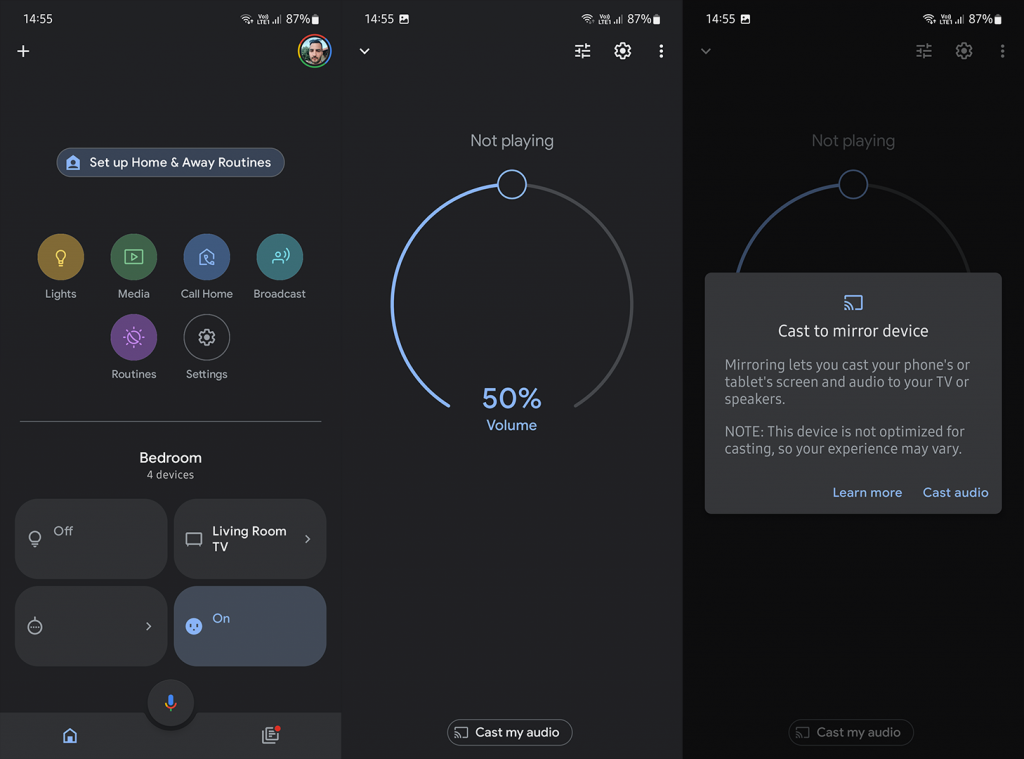
- Nyissa meg a YouTube-ot , és a videók összes hangját a Google Home hangszóróján kell lejátszani.
A videók ismételten többször lesznek szinkronban. Függetlenül attól, hogy mennyire jó a hálózatod. Ez csak azért van így, mert a hangszórókat nem igazán erre optimalizálták, hanem az audioalkalmazásokból, például a YouTube Musicból, a Spotifyból és egyebekből való átküldésre.
Ami a rutinokat illeti, tudomásom szerint nem lehet olyan rutint konfigurálni, hogy YouTube-videóból játssza le a hangot. A YouTube Music zeneszámait azonban le tudja játszani.
3. Adjon át hangot a Chrome asztali számítógéphez
Végül, ha szeretné lejátszani a YouTube hangját a Google Home- on a számítógépéről, a legjobb megoldás a Google Chrome használata. Ismétlem, ha belép a YouTube-ra, és onnan próbál átküldeni, a Google Home hangszóró nem jelenik meg az elérhető eszközök listáján. Szerencsére a címsor jobb oldalán található az Átküldés lehetőség, ahol kiválaszthatja, hogy a YouTube-ról átküld-e hangot a Google Home hangszórójára.
Fontos megjegyezni, hogy ugyanazzal a Google-fiókkal kell bejelentkeznie, mint a Google Home-on. Tehát nyissa meg a Chrome-ot, és jelentkezzen be Google Fiókjával. Ha ezt megtette, kövesse az alábbi lépéseket a YouTube hangjának átküldéséhez a Google Home-ra:
- Nyissa meg a YouTube-ot , és kattintson a Cast ikonra a Chrome-ban, amely a bővítmények mellett és a Zene vezérlőktől balra található.
- Válassza a Források , majd az Átküldés fület .
- Kattintson a hangszórójára az elérhető, átküldést támogató eszközök listájában.
- Várja meg, amíg az eszközök csatlakoznak és profitálnak.
És ez az. Ismersz más módszereket, amelyeket elfelejtettünk megemlíteni? Mondja el nekünk az alábbi megjegyzések részben. Köszönjük, hogy elolvasta, és szeretettel várjuk.
![Hogyan lehet élő közvetítést menteni a Twitch-en? [KIFEJEZETT] Hogyan lehet élő közvetítést menteni a Twitch-en? [KIFEJEZETT]](https://img2.luckytemplates.com/resources1/c42/image-1230-1001202641171.png)
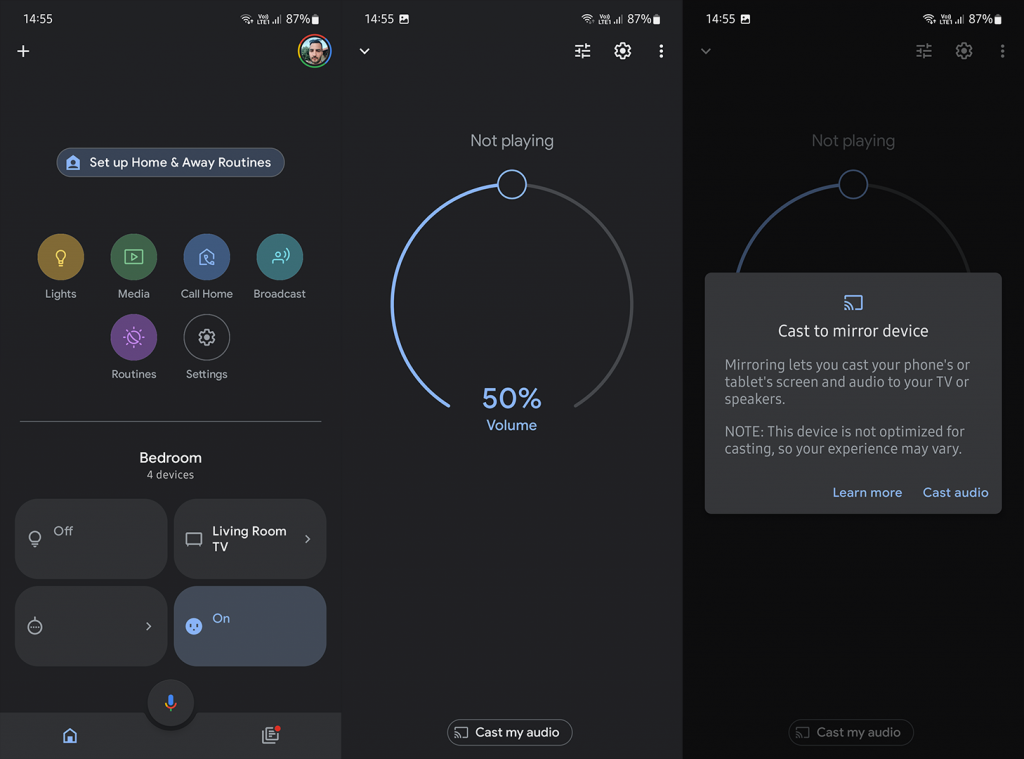


![[JAVÍTOTT] „A Windows előkészítése, ne kapcsolja ki a számítógépet” a Windows 10 rendszerben [JAVÍTOTT] „A Windows előkészítése, ne kapcsolja ki a számítógépet” a Windows 10 rendszerben](https://img2.luckytemplates.com/resources1/images2/image-6081-0408150858027.png)

![Rocket League Runtime Error javítása [lépésről lépésre] Rocket League Runtime Error javítása [lépésről lépésre]](https://img2.luckytemplates.com/resources1/images2/image-1783-0408150614929.png)



